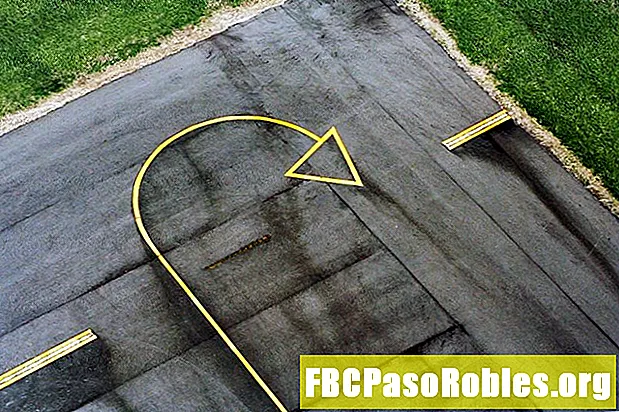Contenuto
- Il tuo iPhone semplifica la lettura della stampa fine
- Come accedere alla lente d'ingrandimento iPhone una volta abilitato
- Accesso veloce
- Centro di controllo
- Quali opzioni sono disponibili nella lente d'ingrandimento iPhone?
Il tuo iPhone semplifica la lettura della stampa fine
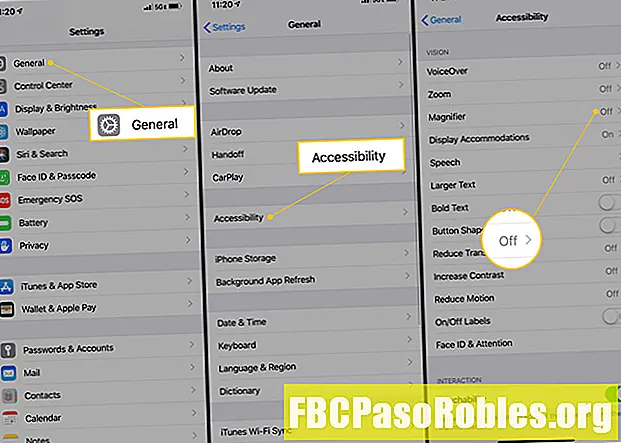
Clicca il lente d'ingrandimento attiva / disattiva per accenderlo. Questo lo aggiungerà come opzione da aprire quando si desidera utilizzarlo.
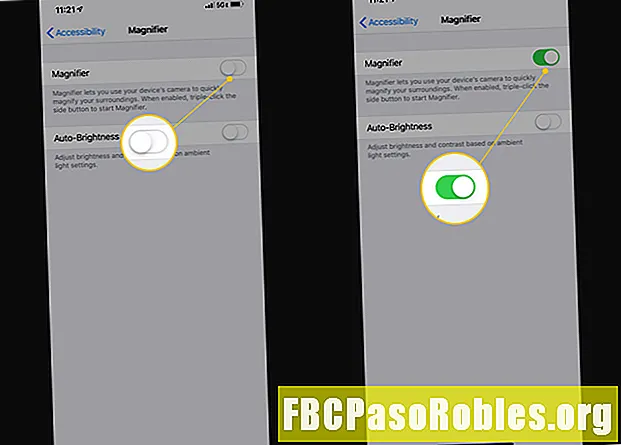
Come accedere alla lente d'ingrandimento iPhone una volta abilitato
Esistono due modi diversi per iniziare a utilizzare Magnifier dopo averlo acceso.
Accesso veloce
Il primo è attraverso un accesso rapido. Se il tuo iPhone o iPad ha un pulsante Home, premilo tre volte e apparirà il cursore Lente d'ingrandimento. Usalo per regolare i livelli di ingrandimento. Se hai un dispositivo più recente senza un pulsante Home, premi il tasto Pulsante laterale tre volte, quindi toccare lente d'ingrandimento.
Per spegnere la lente d'ingrandimento, premi semplicemente lo stesso pulsante che hai usato per avviarlo.
Centro di controllo
Puoi anche aggiungere la lente d'ingrandimento al Control Center e accedervi da lì.
-
Rubinetto impostazioni > Centro di controllo > Personalizza i controlli.
-
Clicca il Green Plus accanto alla lente d'ingrandimento per aggiungerla al Control Center.
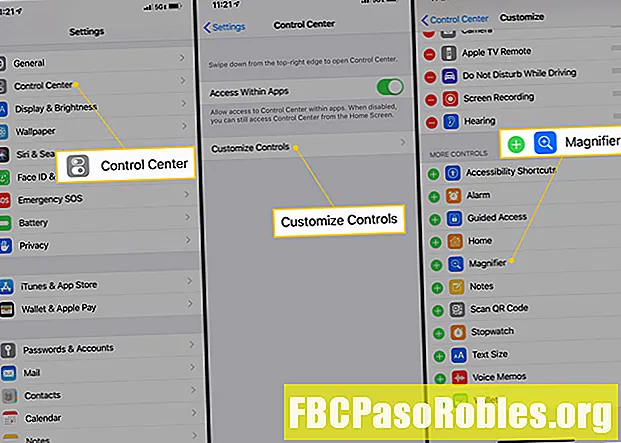
-
Apri Control Center, quindi tocca lente d'ingrandimento icona per aprirlo.

Quali opzioni sono disponibili nella lente d'ingrandimento iPhone?
Ci sono alcune opzioni che puoi usare in Magnifier.
- Blocca, ingrandisci e salva: Tocca l'icona nella parte inferiore centrale dello schermo per bloccare l'immagine. È quindi possibile utilizzare il dispositivo di scorrimento per ingrandire o ridurre, oppure toccare e tenere premuto sullo schermo, quindi toccare uno dei due Salva immagine o Condividere. Tocca di nuovo lo stesso pulsante per sbloccare l'immagine.
- filtri: Clicca il filtri icona nell'angolo in basso a destra per regolare la schermata della lente di ingrandimento. Puoi scorrere tra i filtri fino a trovare quello che ti piace, regolare la luminosità o il contrasto con i cursori o toccare l'icona nell'angolo in basso a sinistra per invertire i colori.